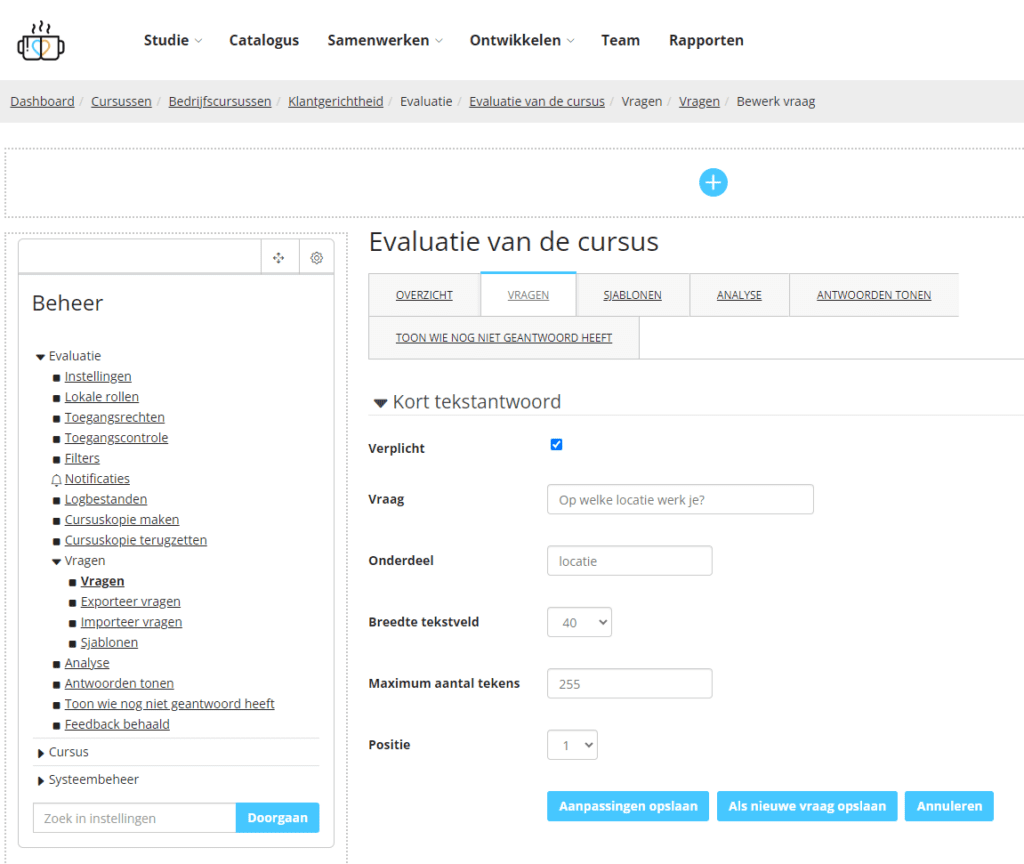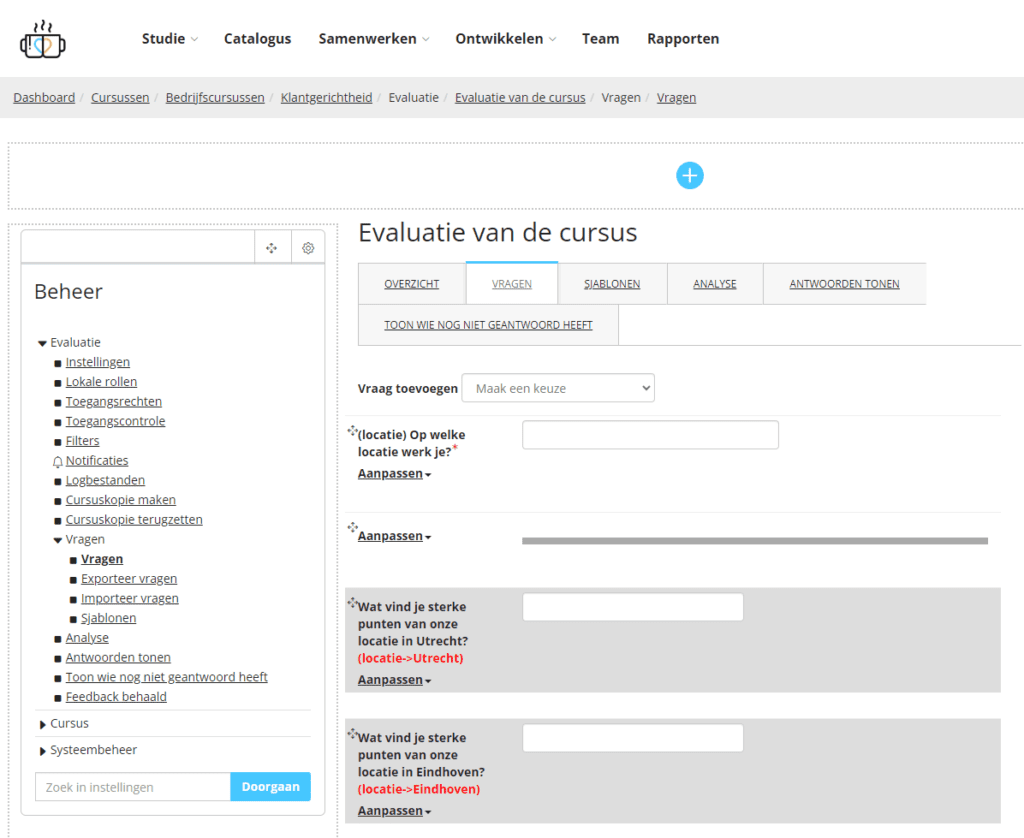Misschien wil je niet iedereen dezelfde evaluatie-vragen laten invullen. Zo kunnen medewerkers van verschillende afdelingen andere ervaringen hebben. Daarnaast wordt een cursus soms uitgevoerd op meerdere locaties, en wil je vragen naar een specifieke faciliteit op één locatie, die helemaal niet van toepassing is op andere locaties.
Het is ook mogelijk om het evaluatieformulier in te zetten als een aanvraagformulier voor een andere training of een aanmeldformulier voor extra coaching. Ook dan kan je mensen via hetzelfde formulier laten starten, maar door afhankelijkheden in een evaluatie te gebruiken, wordt de invuller wellicht heel andere vragen als vervolgvraag voorgeschoteld.